win7开机启动项在哪里设置 win7怎么设置软件开机自启动
更新日期:2023-09-03 12:04:14
来源:网友投稿
手机扫码继续观看

在使用Windows 7操作系统的过程中,你可能会遇到一些常用软件需要在开机时自动启动的情况。然而,对于初次接触Windows 7的用户来说,他们可能会困惑于win7开机启动项在哪里设置。不用担心,Windows 7为用户提供了简便的方法来设置软件的开机自启动。接下来,我们将探讨win7怎么设置软件开机自启动,帮助你轻松地设置软件的开机自启动项。

win7开机启动项在哪里设置
1、同时按下“WIN+R“,开启运行窗口;
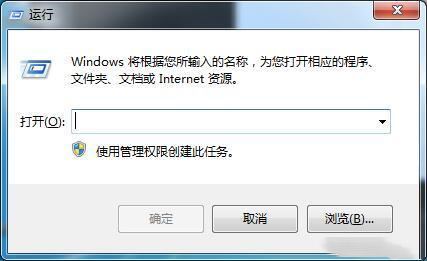
2、输入msconfig,点击确认;
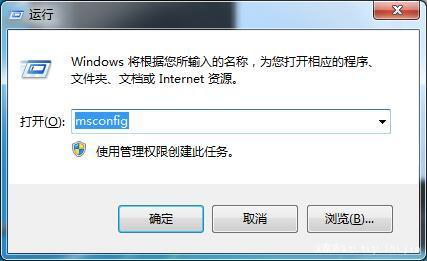
3、这个时候你就可以看到系统设置页面,点击启动;
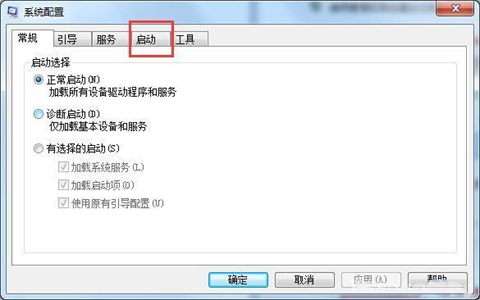
4、在这个页面你可以看到现在系统默认开机启动的程序,只需根据需求进行修改即可。

该文章是否有帮助到您?
常见问题
- monterey12.1正式版无法检测更新详情0次
- zui13更新计划详细介绍0次
- 优麒麟u盘安装详细教程0次
- 优麒麟和银河麒麟区别详细介绍0次
- monterey屏幕镜像使用教程0次
- monterey关闭sip教程0次
- 优麒麟操作系统详细评测0次
- monterey支持多设备互动吗详情0次
- 优麒麟中文设置教程0次
- monterey和bigsur区别详细介绍0次
系统下载排行
周
月
其他人正在下载
更多
安卓下载
更多
手机上观看
![]() 扫码手机上观看
扫码手机上观看
下一个:
U盘重装视频












